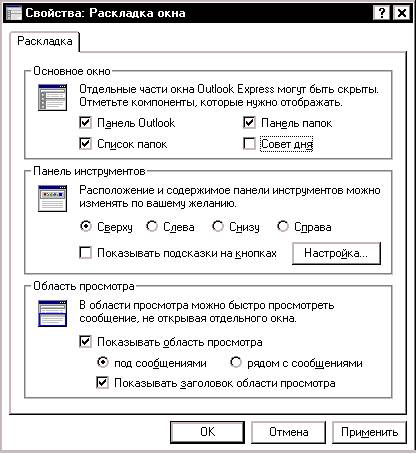
Область
перегляду
дозволяє, не відкриваючи повідомлення,
ознайомитись із його вмістом. Область
перегляду можна розмістити або під списком
повідомлень, або поруч з ним, або взагалі
приховати; у ній можна відображати тільки
заголовки повідомлень або самі повідомлення.
1.
Виберіть у меню «Вид»
команду «Раскладка…».
2.
Виберіть у групі «Область
просмотра» потрібні
параметри.
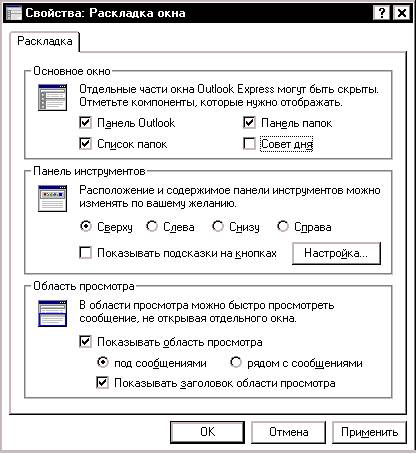
Порада
·
Щоб змінити
розміри області перегляду та списку повідомлень,
перетягніть лінію, що їх розділяє.
·
Щоб
показати у вікні тільки папки та посилання HTML,
клацніть зверху списку папок або панелі Outlook.
Або
·
Щоб
приховати або показати папки, рядок стану
або панелі інструментів, виберіть у меню «Вид»
команду «Раскладка…»
(див. рисунок вище) та виберіть потрібні
варіанти відображення.
1.
Виберіть у меню «Вид»
команду «Раскладка…»,
а потім виберіть потрібні варіанти. Для
переміщення панелі інструментів в іншу
частину вікна встановіть відповідний
перемикач у групі «Панель
инструментов». Щоб на екрані були
показані тільки кнопки панелі інструментів
без назв, скиньте прапорець «Показывать
подсказки на кнопках».
2.
Для зміни вмісту панелі інструментів
натисніть кнопку «Настройка…». Щоб добавити або
видалити кнопку, клацніть її ім’я у списку
«Имеющиеся кнопки»
та натисніть кнопку «Добавить»
або «Удалить». Щоб
змінити порядок розташування кнопок, виберіть
потрібну кнопку у списку «Панель инструментов», а потім
використовуйте кнопки «Вверх»
або «Вниз».
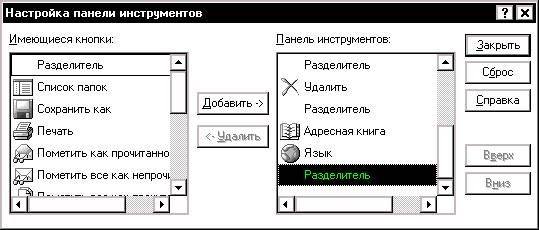
1.
Виберіть у меню «Вид»
команду «Столбцы…».
2.
Щоб добавити стовпець, клацніть його ім’я
у списку «Имеющиеся
столбцы» та натисніть кнопку «Добавить».
Щоб
видалити стовпець, клацніть його ім’я у
списку «Отображаемые
столбцы» та натисніть кнопку «Удалить».
Щоб змінити
порядок відображення стовпців, клацніть ім’я
потрібного стовпця та, користуючись
кнопкою «Выше» або «Ниже»,
змінить його місцеположення.
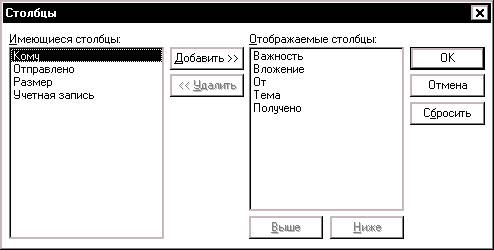
1.
Виберіть у
меню «Сервис»
команду «Параметры…».
2.
Натисніть
на вкладці «Чтение»
кнопку «Шрифты» та
внесіть зміни у параметри шрифтів.

Значки
повідомлень пошти
позначають важливість повідомлення, наявність
вкладених файлів та стан повідомлення (прочитане
або ні).
Значки
повідомлень новин позначають розгорнуте або згорнуте
обговорення (повідомлення та всі відповіді
на нього), а також прочитані або ні повідомлення
та заголовки.
Вказані
значки розташовані ліворуч від елементів
відповідних списків повідомлень.

Більш детальні відомості можна дістати у довідці системи Outlook Express за темою «Советы и рекомендации», «Значки списка сообщений…».
Існує
декілька способів зменшення об’єму
простору, що займає на жорсткому диску повідомлення
пошти та груп новин.
1.
Виберіть папку пошти, вкажіть у меню «Файл»
на команду «Папка»
та виберіть команду «Сжать».
2.
Щоб зберегти архівну копію стиснутої
папки, знайдіть файли з розширеннями імені .mbx
і .idx та скопіюйте їх у резервну папку,
на дискету або мережевий диск. У кожній папці
повідомлень є один файл повідомлень (.mbx) та один файл індексу (.idx).
Зауваження
·
Файл повідомлень
може виявитися занадто великим і не поміститися
на одній дискеті.
1.
Виберіть у вікні груп новин у меню «Сервис»
команду «Параметры…».
2.
Виберіть на вкладці «Дополнительные»
потрібні параметри, які пов’язані з
автоматичним видаленням та стисканням
файлів.
Щоб
стиснути або видалити повідомлення з усіх
або деяких файлів повідомлень, натисніть
кнопку «Очистить», а
потім дотримуйтесь вказівок, які будуть з’являтися
на екрані.